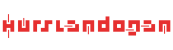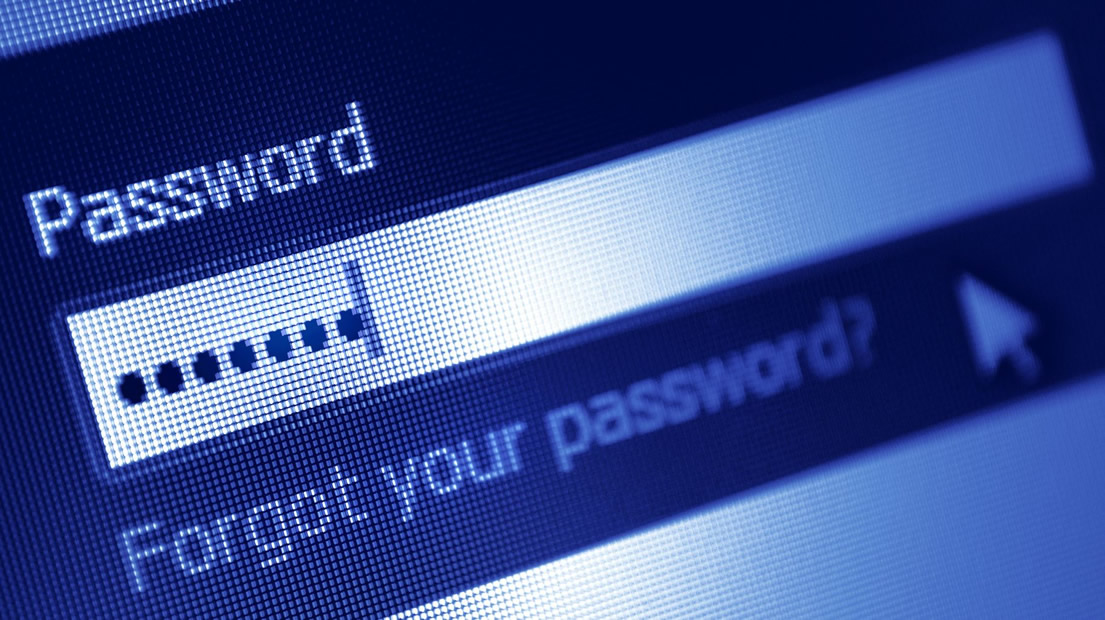Bilgisayar şifresinin unutulması herkesin başına gelmiş bir durumdur. Bilgisayar şifrenizi unuttuğunuzda bilgisayarı nasıl açacağınızı bilmiyormusunuz? Bu yazımız tam size göre. Windows işletim sistemlerinde unutulan ya da kaybettiğiniz şifrenizi nasıl sıfırlarsınız? ile alakalı sizlere kapsamlı bilgi vermeye çalışacağız.
Öncelikle bilgisayar şifrenizi doğru girdiğinizden emin olmanızda fayda var. Çünkü bazı durumlarda bilgisayarınızı en son kapatırken klavye türünüzü yanlışlıkla q klavyeden, f klavyeye almış ve bilgisayarınızı kapatmış olabilirsiniz. Böyle bir durum sonucunda bilgisayarınızı açtığınızda klavyeden tuşlayacağınız harfler sizin istediğiniz harfleri paralo girme kısmına yazmayacaktır. F klavye algoritmasına geçiş yapmış olan klavyeniz farklı harfleri paralo girme kısma yazacak ve şifreniz hatalı sonucunu verecektir. Bunu düzeltmek için klavyenizden shift+ctrl tuşlarına aynı anda basmanız gerekmektedir. Paralo girme kısmına gelin ve shift+ctrl tuşlarına aynı anda birkez basın ve şifrenizi tekrar girin. Eğer tekrar hatalı sonucunu alırsanız aynı adımı tekrarlayın ve bir kez daha şifrenizi girin. Sonuç yine olumsuz ise bilgisayarınızı sağlıklı bir şekilde açmanın tek yolu DVD ile şifre sıfırlama ya da şifre sıfırlama CD’si ile olacaktır. Eğer şifre sıfırlama diski oluşturacak durumda değilseniz bilgisayarınızı komple sıfırlamaktan başka çareniz yok demektir.
Şifre Sıfırlama Diski Oluşturmak
Şifre sırlama ya da Microsoft’un vermiş olduğu diğer bir adıyla parola kurtarma özelliği ile şifre sıfırlama diski oluşturabilirsiniz. Bu durum hali hazırda şifresini unuttuğunuz bilgisayarı açmak için kullanılmaz. Şifrenizi unutmanız ihtimaline karşı sizi güvenceye alamaya yarayan bir özellik ve yapılandırmadır.
Şifre sıfırlama diski, şifrenizi unuttuğunuzda bilgisayarınıza takacağınız usb depolama aygıtının içindeki veriler ile bilgisayarınıza şifre ihtiyacı duymadan girmenize olanak tanır. Şifrenizi unuttuğunuzda bu diski kullanarak bilgisayarınızı defalarca açabilirsiniz.
- Parola sıfırlama diski oluşturmak için 1 adet USB flash disk/sürücü ye ihtiyacınız vardır.
Parola sıfırlama diski oluşturmak için aşağıdaki adımları izlemelisiniz.
- Windows ikonuna tıklayın ve ardından Denetim Masasını açın.
- Kullanıcı Hesapları kısmına girin.
- USB flash disk/sürücünüzü bilgisayarınıza yerleştirin.
- Sol taraftan Parola sıfırlama diski oluştur yazısına tıklayın.
- Unutulan Parola Sihirbazı açıldığında ileri butonuna tıklayarak işleme devam edin.
- Parola/ Şifre sıfırlama diski oluşturmak isteğiniz aygıtınızı seçiniz ve ileri butonuna tıklayınız.
- Geçerli kullanıcı hesabı parolası yazan kısma hali hazırda kullandığınız windows şifrenizi yazınız.
- Parola sıfırla diski oluşturulmaya başlamıştır. Yüzde yüz tamamlanana kadar bekleyiniz.
- İşlemeniz tamamlandığında Şifre sıfırlama diskinizi oluşturmuş olacaksınız. İlerleyen zamanlarda şifrenizi unutma ihtimalinize karşı bu diski kullanarak şifrenizi sıfırlayabilirsiniz.
DVD ile Şifre Sıfırlama / Windows Şifre Sıfırlama CD’si Oluşturmak
Password-Changer iso dosyası şifrenizi sıfırlamanız için kullancağınız bir yazılımdır. Öncelikle dosyayı indirin. Ardından bilgisayarınıza boş bir CD ya da DVD takarak iso dosyasını bilgisayarınız açılışta çalıştıracak şekilde yani boot ederek yazıdırınız. Yazdırma işlemi bittikten sonra şifresini unuttuğunuz bilgisayarınıza bu cd yş takarak aşağıdaki adımları uygulayınız.
1- Choose Logical Drive seçeneğini seçerek devam edin. 1 yazıp enter tuşuna basın.
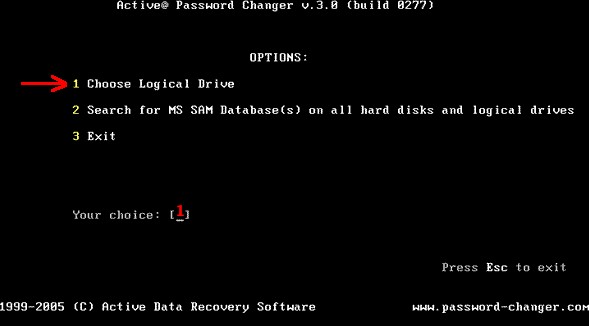
2- Windowsunuzun kurulu olduğu alan genelde 1. seçenekte olduğu gibi NTFS ile oluşturulmuş kısımdır. Siz disk boyutundan ve işletim sistemi adı yazan kısımdan da bulabilirsiniz windowsunuzun kurulu olduğu alanı. Resimde 1. numaralı seçenek Windows’un kurulu olduğu alan olduğu için 1 seçeneğini yazıp enter tuşuna basıyoruz.
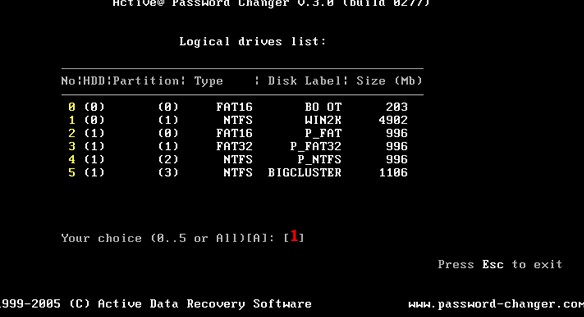
3- Bu adımda şifresini ya da paralosını değiştirmek istediğiniz windows kullanıcısını seçmeniz gerekecektir. Şifesini unuttuğunuz kullanıcı adının yanında sayıyı yazın ve enter tuşuna basın.
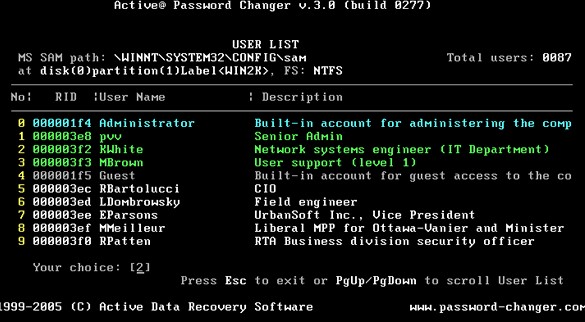
4- Bu kısımda şifre sıfırlama seçenekleri karşılacaksınız. Burada yapmanız gerekenler klavyeniz ile Clear this User’s Password kutucuğunun üzerine gelip enter tuşuna ve ardından şifre sıfırlama işlemini başlatmak için Y tuşuna basmanız.
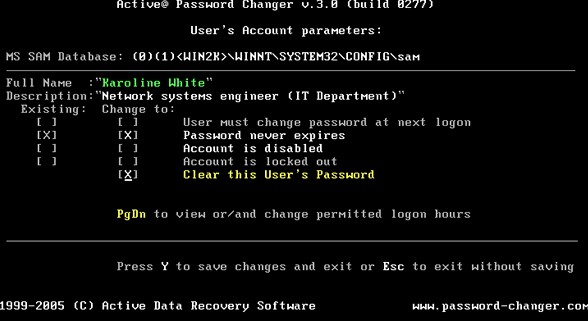
5- Y tuşuna bastıktan sonra şifenizin sıfırlandığına dair arka planı mavi olan bir ekranda bildirim alacaksınız. Bu ekran şifrenizin başarılı bir şekilde sıfırlandığını sizlere belirtmek için oluşturulmuştur. ctrl+alt+del tuşlarına aynı anda basarak bilgisayarınızı yeniden başlatın. Yeniden başlatırken USB disk sürünüzü bilgisayarınızdan çıkartmayı unutmayın. Windows işletim sisteminiz otomatik olarak şifre sormadan açılacaktır.